如何轻松将 M4A 转换为 MP4:综合指南
M4A 代表 MPEG-4 音频。它通常提供高质量的音频,通常用于 Apple 设备和 Windows Media Player 来存储音乐、播客、有声读物等。但是,由于其兼容性和应用场景有限,您可能需要将 M4A 转换为其他格式,例如 MP4。如果您想知道如何转换文件,本指南将帮助您指明正确的方向。我们将对 M4A 和 MP4 进行清晰的比较,并介绍三种实用方法,帮助您轻松 将 M4A 转换为 MP4 在 Windows、macOS 和在线上。
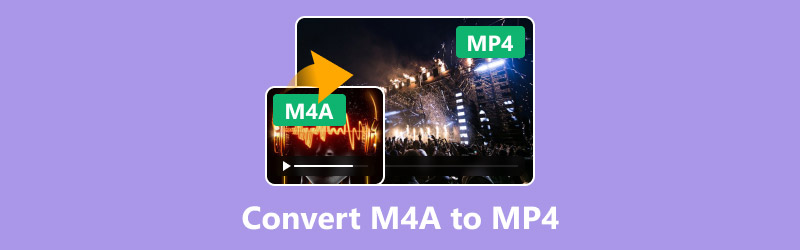
M4A 与 MP4 的比较
此表列出了 M4A 和 MP4 之间的主要区别,以便您在转换文件之前明确您的需求。
| M4A | MP4 | |
| 格式 | MPEG-4 音频 | MPEG-4 第 14 部分 |
| 格式特点 | 专注于存储高品质音频 | 包含多种类型,如视频、音频、图片和字幕 |
| 音频质量 | 相同比特率下高质量 | 类似高品质 |
| 文件大小 | 较小 | 更大 |
| 压缩方法 | 有损压缩,特别是 AAC。 | 音频和视频的有损压缩 |
| 兼容性 | 有限,主要是Apple设备 | 与几乎所有设备高度兼容 |
该表显示,尽管 M4A 因其高品质音频而非常出色,但 MP4 用途更广泛。因此,如果您只需要高品质音频,M4A 就足够了。但是,如果您需要一种支持多媒体的格式,例如当您想在 YouTube 上分享歌曲或需要在各种设备上使用该文件时,就该将 M4A 音频转换为 MP4 格式了。
3 种简便方法帮助您将 M4A 转换为 MP4
以下三个简单的解决方案可帮助您将 M4A 音频转换为 MP4:
方法 1. ArkThinker Video Converter Ultimate
ArkThinker Video Converter Ultimate 是一款功能强大且用户友好的多媒体转换器,能够转换各种文件格式,同时保持其高质量。这款转换器以其卓越的功能而著称,尤其是其快速的转换速度和批量转换,可让您的转换高效便捷。凭借其多功能工具箱,它还可用作视频编辑器,因此您可以在将 MP4 文件从 M4A 格式转换为 MP4 文件后对其进行增强、裁剪或压缩。
- 只需几个简单的步骤即可轻松将 M4A 文件转换为 MP4 视频。
- 允许同时转换多个文件。
- 在许多常用的视频和音频格式之间进行转换,如 MP4、MKV、WAV、M4A 和 FLAC。
- 对导出的视频进行广泛的自定义,例如修改其质量、分辨率、比特率等。
- 利用视频片段和图片制作精彩的MV。
以下是帮助您将 M4A 文件更改为 MP4 的分步说明:
单击以下链接之一,在您的计算机上下载并安装 ArkThinker Video Converter Ultimate。它支持 Windows 和 macOS。
打开应用程序,从设备导入M4A文件,然后单击“添加文件”。选择MP4作为输出格式,并根据需要修改设置。
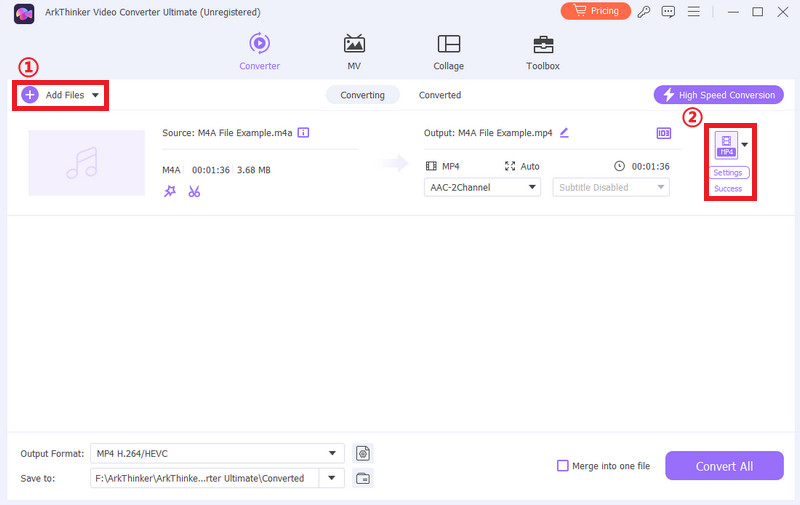
按下屏幕右下角的“转换”来转换音频。
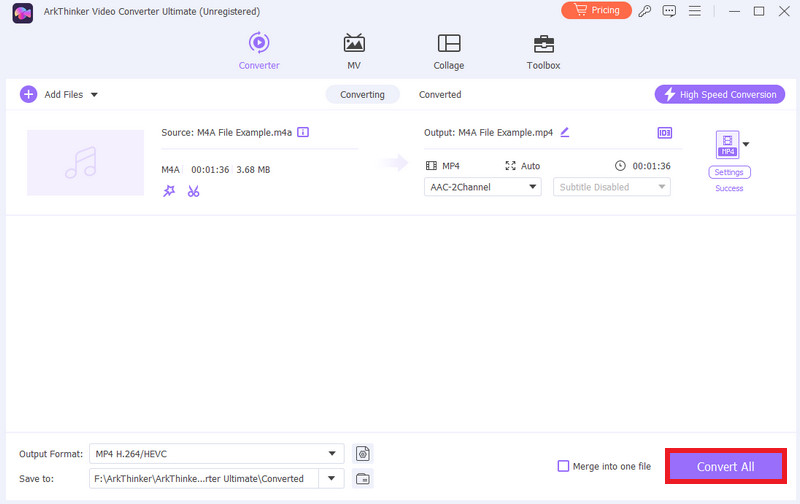
转换后,您可以根据需要编辑 MP4 文件并将其传输到任何设备或社交媒体平台。它非常稳定和安全,因为一旦下载到您的计算机,它就可以完全离线工作。幸运的是,您还可以在转换后的会话中找到您转换的所有文件。
方法 2. VLC 媒体播放器
VLC 是一款流行的免费开源多媒体播放器,可以打开几乎任何文件格式或 裁剪视频文件。它也可以用作 M4A 到 MP4 转换器。这里我们以其 macOS 版本为例。
以下是在 VLC 上将 M4A 转换为 MP4 的方法。
在 Mac 上下载 VLC 并打开该程序。
单击菜单栏上的文件并选择转换/流选项。
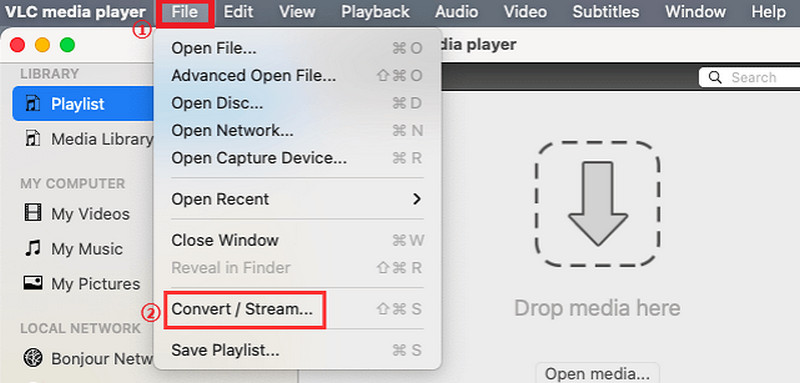
导入您的 M4A 文件并从“选择配置文件”部分中选择 MP4。您可以添加更多文件进行批量转换。然后,开始转换并保存您的文件。
- 免费且易于使用。
- 支持批量转换。
- 有限的文件格式。
- 没有高级自定义选项。
由于 VLC 并非真正设计为文件转换器, Movavi 视频转换器,其转换功能有限。它不支持高级自定义,例如自定义导出的 MP4 文件的分辨率和质量。
方法 3. 在线 FreeConvert
FreeConvert 是一款基于 Web 的文件转换器和压缩器,允许用户在无需安装任何软件的情况下转换不同格式的文件。它支持多种格式,例如视频、音频、图像、PDF、书籍等。只需几个步骤即可将文件从一种格式转换为另一种格式。
按照以下步骤在 FreeConvert 上将 M4A 转换为 MP4:
转到 FreeConvert 网站并单击“添加文件”以上传您的 M4A 文件。选择 MP4 作为输出格式。

点击转换开始转换。如果您需要一次更改多个文件,您可以在转换前继续添加新文件。
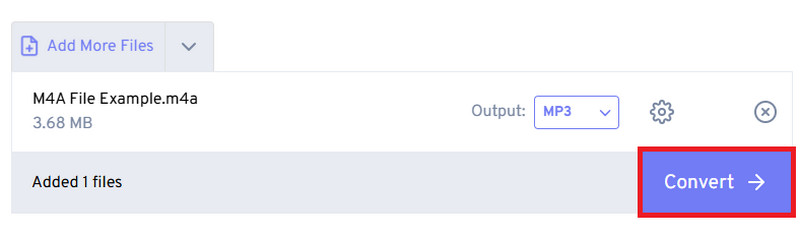
- 支持多种导入渠道,包括设备、Dropbox、Google Drive、One Drive、URL。
- 支持多种文件格式。
- 基于网络且易于使用,无需安装软件。
- 批量转换。
- 有限的视频工具。
- 页面上的广告太多。
- 对较大的文件需要付费(1GB 以下免费)。
- 容易受到连接的影响。
关于如何将 M4A 转换为 MP4 的常见问题解答
M4A 文件和 MP4 一样吗?
不是,它们是不同的格式。虽然它们都使用 MPEG4 编解码器,但 M4A 文件只能存储音频内容。此外,M4A 文件的大小通常小于 MP4,因为 M4A 采用 AAC 有损压缩方法。
M4A 有什么缺点?
虽然 M4A 文件的音频质量通常高于 MP3 等其他格式,但其兼容性受到更多限制。M4A 文件最初是为 Apple 设备制作的,因此在其他类型的设备上播放它们可能会很困难。
从 M4A 转换为 MP4 时是否会有质量损失?
将 M4A 文件转换为 MP4 时可能会有一些轻微的质量损失,但如果转换正确,质量损失可以忽略不计。大多数现代 M4A 到 MP4 转换器都旨在最大限度地减少损失,所以不用担心。
我可以一次转换多个 M4A 文件吗?
是的,许多转换工具(如 ArkThinker Video Converter Ultimate)都提供批量转换功能,允许您一次转换多个文件。
结论
将 M4A 转换为 MP4 使用正确的工具很容易。在本文中,我们介绍了适用于 Windows、macOS 和在线的三种有用解决方案。在这三种工具中,ArkThinker Video Converter Ultimate 提供的功能最全面。您可以使用它进行批量转换、高级自定义、视频编辑等。希望您喜欢使用这些方法的转换过程,如果您对软件或将 M4A 转换为 MP4 有任何其他问题,请随时在下面发表评论。我们很乐意听取您的意见!
你怎么看这个帖子?点击评价这篇文章。
出色的
评分: 4.7 / 5(基于 400 票)
相关文章



